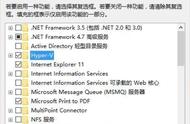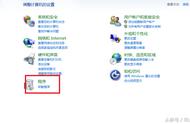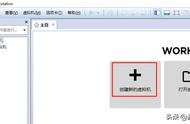最近有朋友问有什么方法可以在不重装系统的情况下体验到其他的操作系统。那就是使用虚拟机吧,下面就以win7为例给大家分享一下在虚拟机安装WIN7的步骤。
1,打开运行虚拟机,然后点击界面左上方的“文件”按钮,菜单栏选择“新建虚拟机”。

2,勾选“自定义(高级)”,点击“下一步”。
3,硬件兼容性用默认的就可以,直接点击“下一步”。

4,选择“安装程序光盘映像文件(iso)”,然后通过“浏览”找到你的.iso系统文件路径
5,客户机操作系统选择第一个‘Microsoft Windows(W)’,版本选择windows7

6,虚拟机名称默认为 windows 7,可自行修改。位置通过点击“浏览”选择想要安装的位置